使用PS如何进行啤酒海报设计发布时间:暂无
1.本章课程内容如图示。

2.【打开】PS软件,【新建】任意大小画布。具体效果如图示。
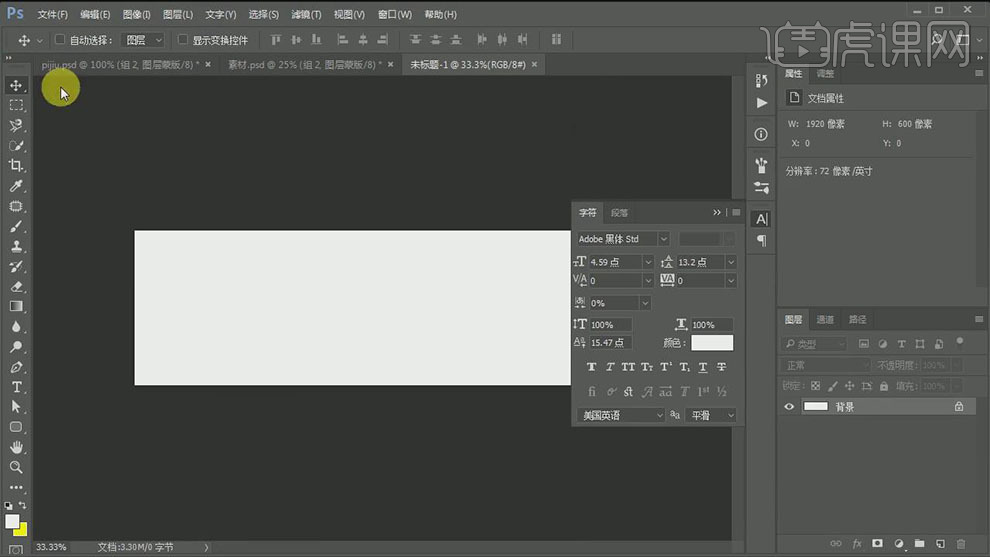
3.【拖入】海面素材,调整大小,排列至合适的位置。【新建】色彩平衡图层,具体参数如图示。具体效果如图示。
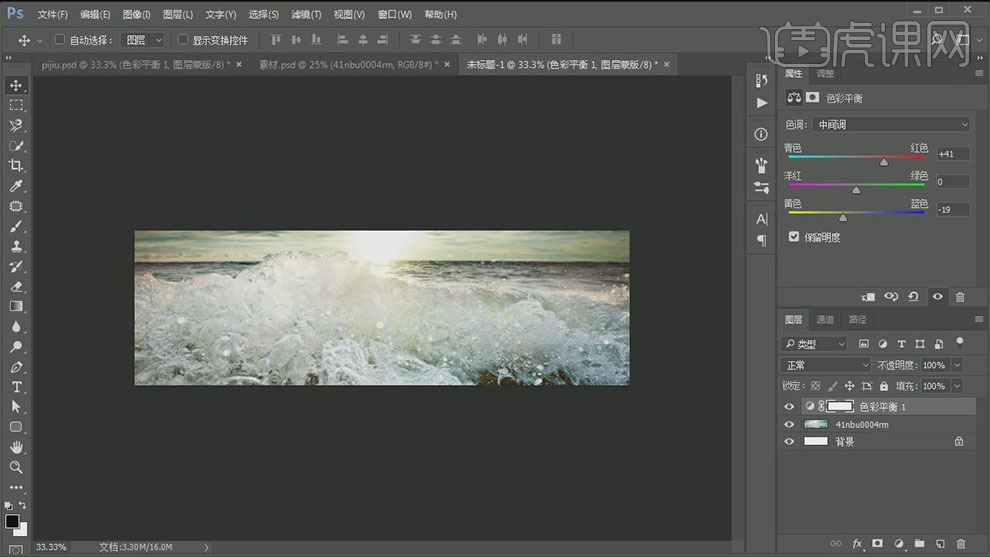
4.【新建】曲线图层,具体参数如图示。具体效果如图示。

5.【新建】曲线图层,具体参数如图示。具体效果如图示。
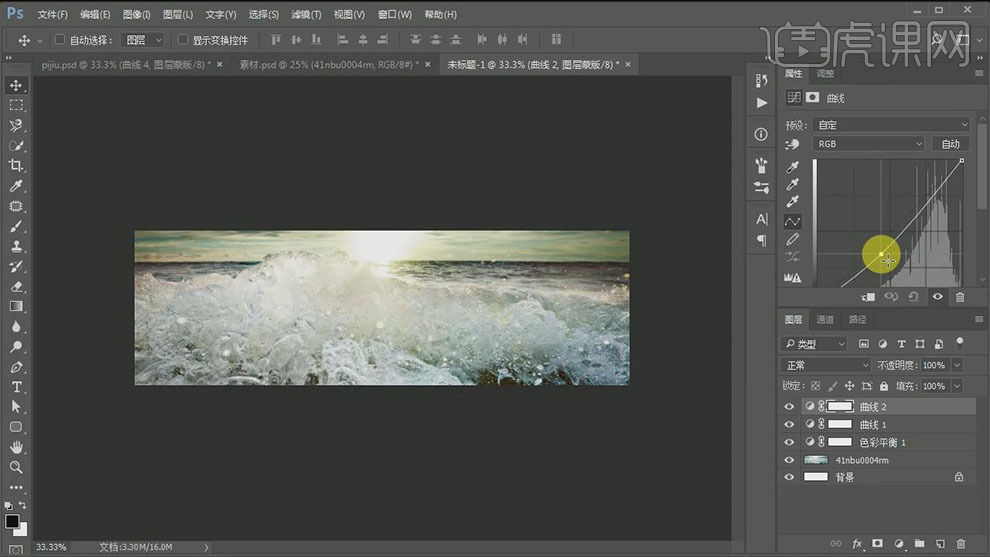
6.【新建】色彩平衡图层,具体参数如图示。具体效果如图示。
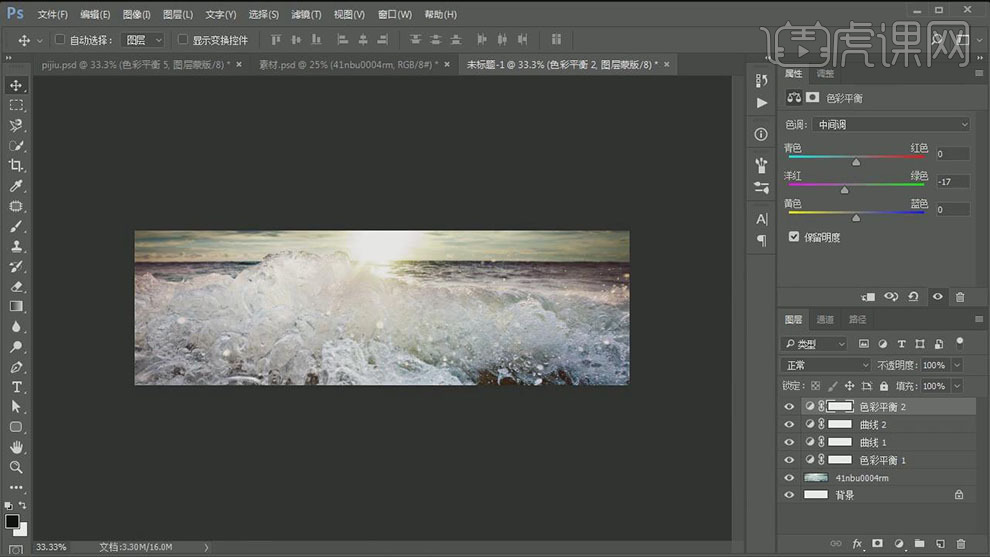
7.【选择】背景关联图层,按【Ctrl+G】编组,【重命名】背景。【拖入】关联素材,调整至合适的位置。具体效果如图示。
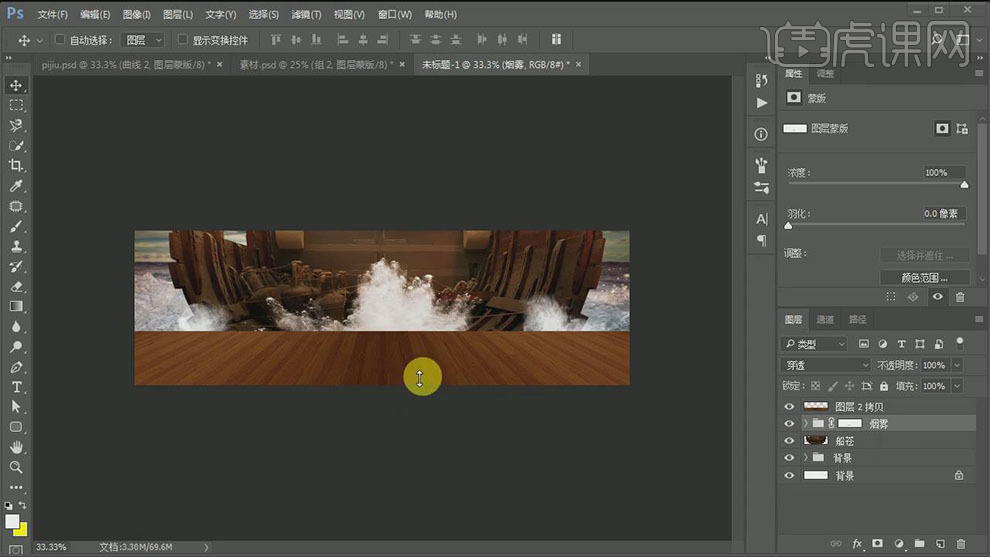
8.按Ctrl单击木板素材【载入选区】,【新建】曲线图层,具体参数如图示。具体效果如图示。
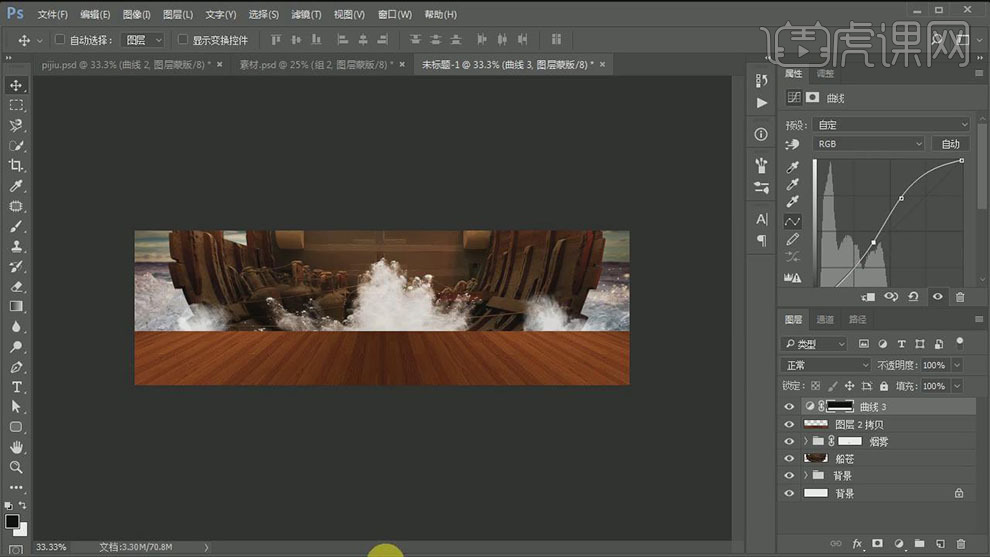
9.按Ctrl单击木板素材【载入选区】,【新建】色彩平衡图层,具体参数如图示。具体效果如图示。
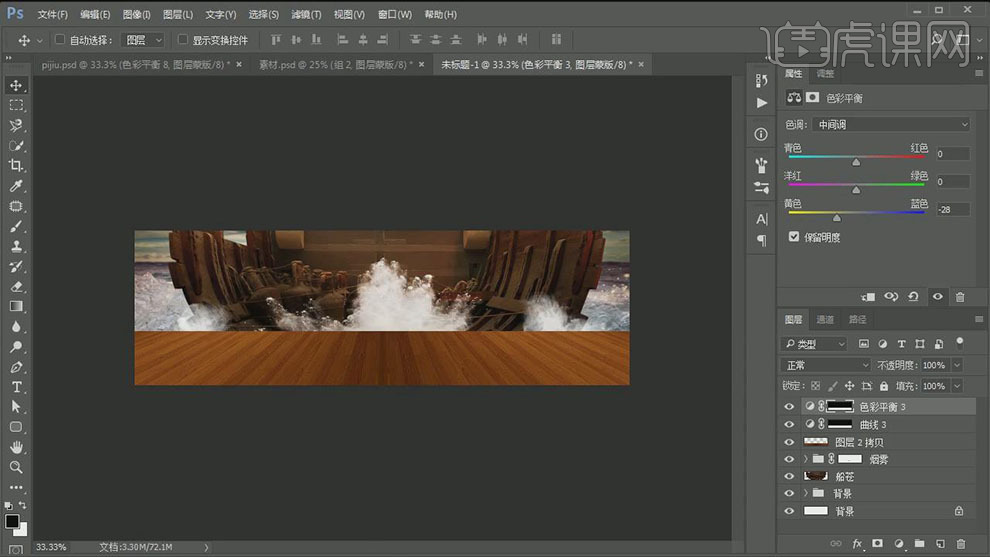
10.按Ctrl单击木板素材【载入选区】,【新建】自然饱和度图层,具体参数如图示。具体效果如图示。
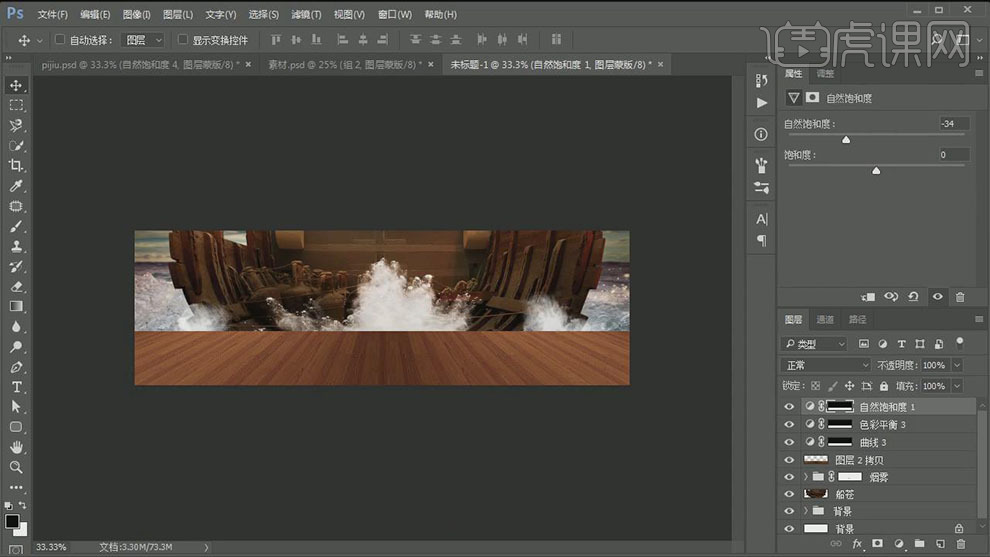
11.使用【画笔工具】,单击【图层蒙版】,在合适的位置涂抹。按Ctrl单击木板素材【载入选区】,【新建】色相饱和度图层,具体参数如图示。具体效果如图示。
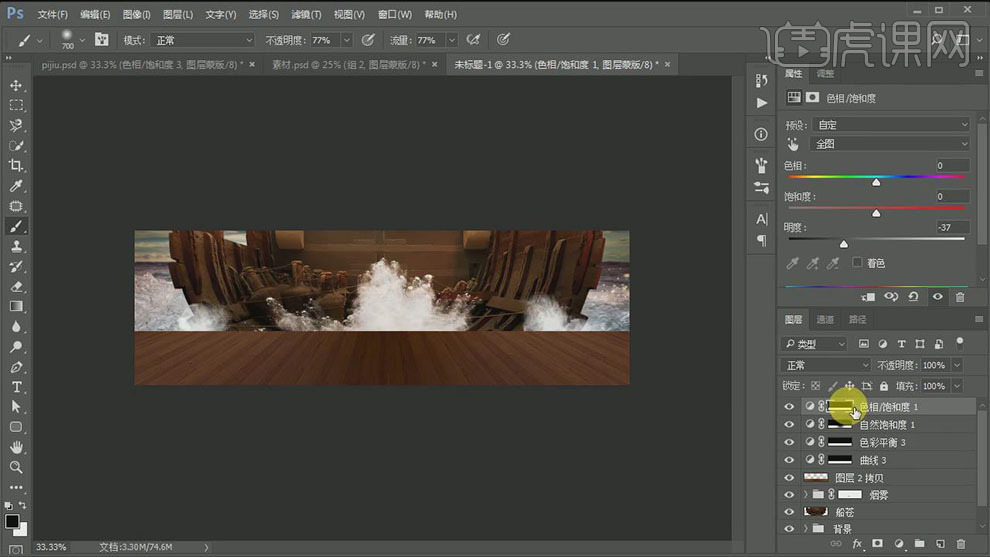
12.使用【画笔工具】,单击【图层蒙版】,在合适的位置涂抹。具体效果如图示。
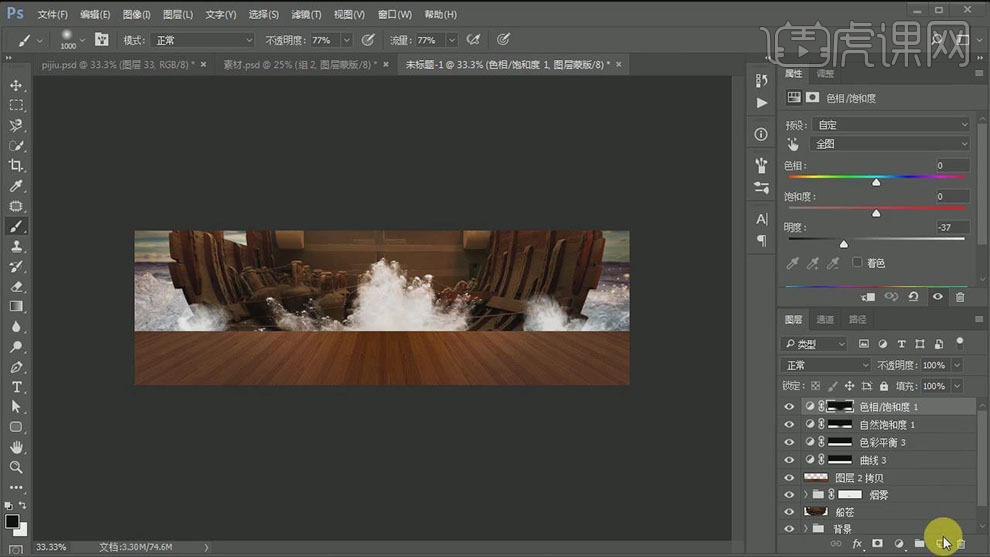
13.【新建】图层,使用【画笔工具】,选择合适的颜色,调整画笔属性,在画面合适的位置涂抹,【图层模式】叠加。具体效果如图示。
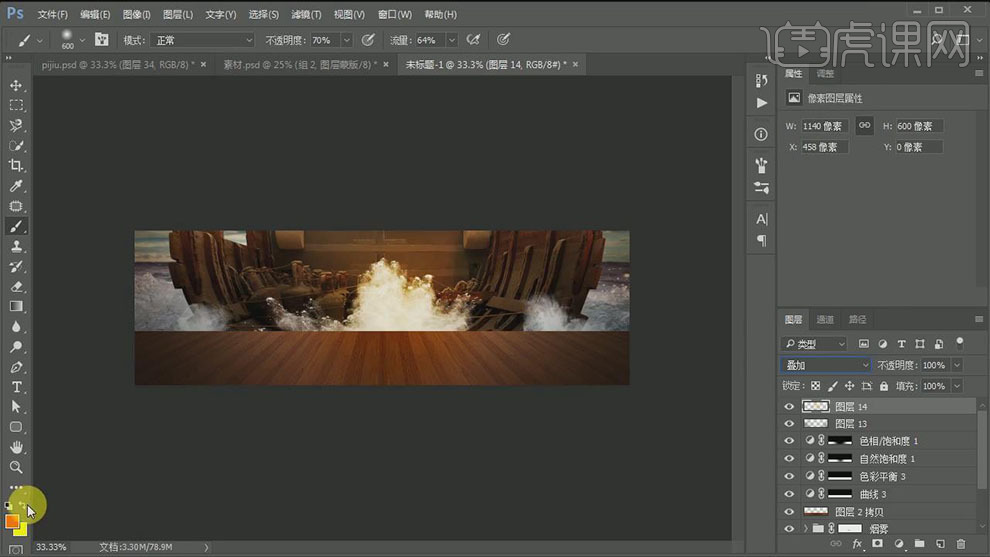
14.【拖入】参考线,排列至画面合适的位置。【拖入】栏杆素材,调整大小,排列至画面合适的位置。按Ctrl单击栏杆素材【载入选区】,【新建】色彩平衡图层,具体参数如图示。具体效果如图示。
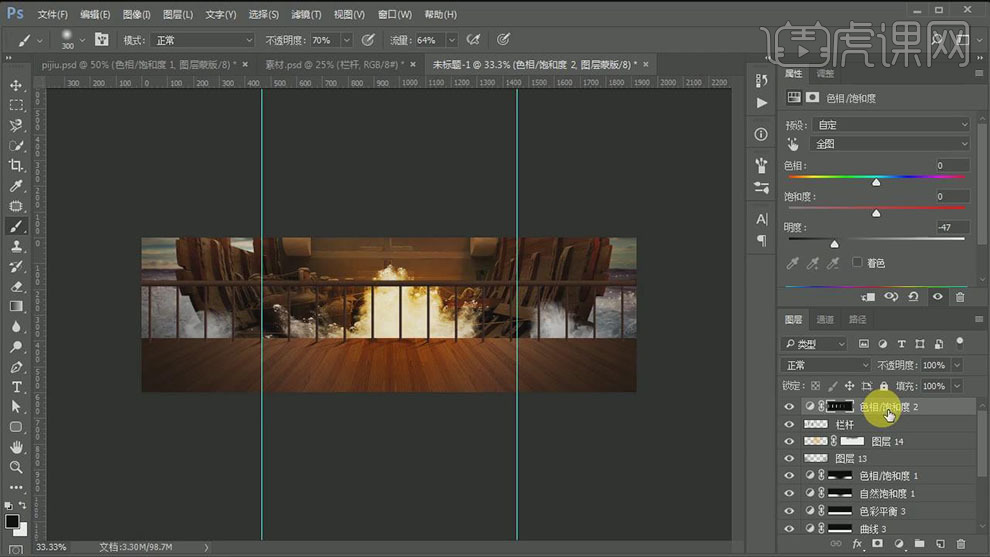
15.【选择】所有的关联图层,按【Ctrl+G】编组,【重命名】图组。【拖入】钩子素材,放置画面合适的位置,按Ctrl单击【载入选区】,【新建】色相饱和度图层,具体参数如图示。具体效果如图示。
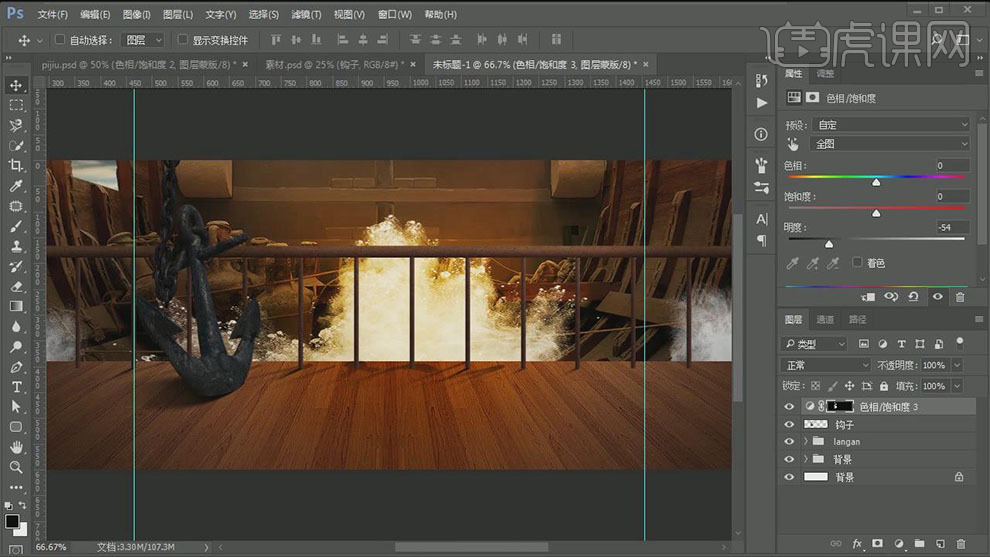
16.单击【图层蒙版】,使用【画笔工具】涂抹多余的部分。具体效果如图示。
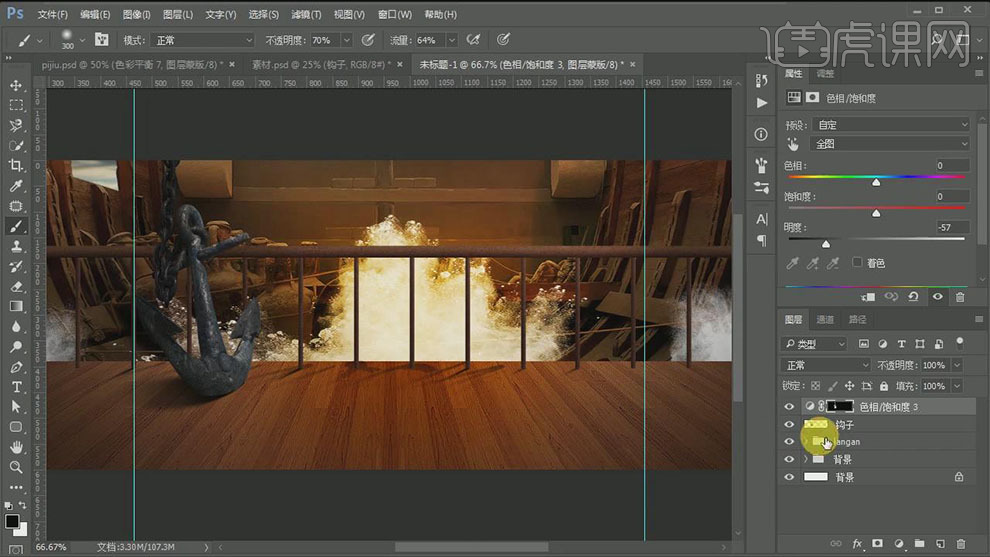
17.按Ctrl单击钩子图层【载入选区】,【新建】色彩平衡图层,具体参数如图示。具体效果如图示。
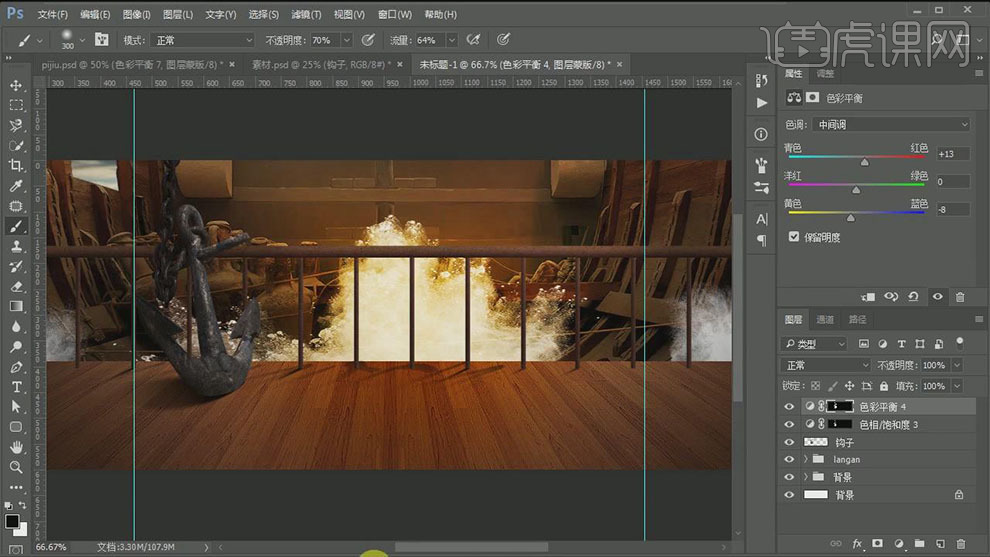
18.按Ctrl单击钩子图层【载入选区】,【新建】图层,使用【画笔工具】,【颜色】白色,在选区合适的位置涂抹,【图层模式】滤色,【不透明度】72%。具体效果如图示。
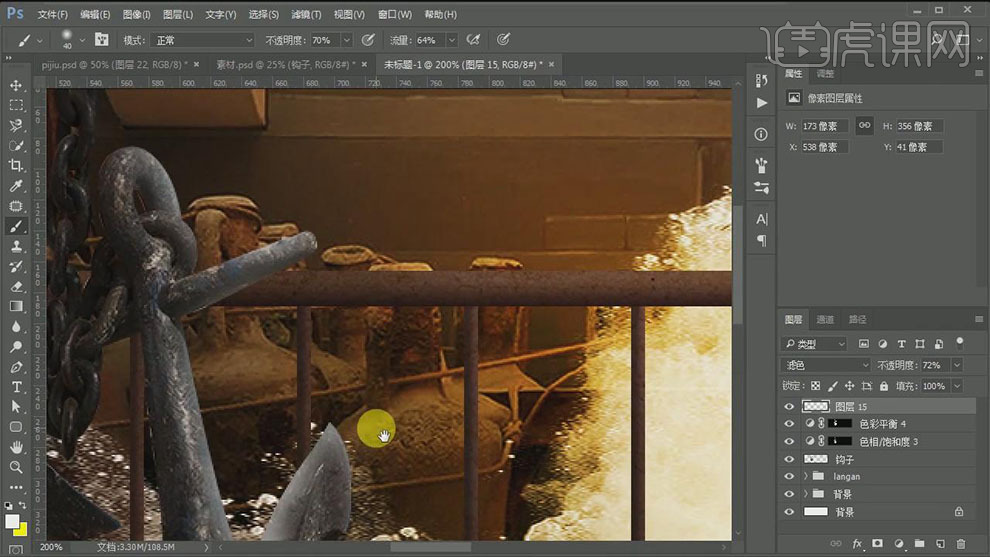
19.按Ctrl单击钩子图层【载入选区】,【新建】图层,使用【画笔工具】,【颜色】黄色,在选区合适的位置涂抹,【图层模式】叠加,【不透明度】56%。具体效果如图示。

20.调整画面整体细节,【选择】所有的关联图层,按【Ctrl+G】编组,【重命名】钩子。【新建】曲线图层,具体参数如图示。具体效果如图示。
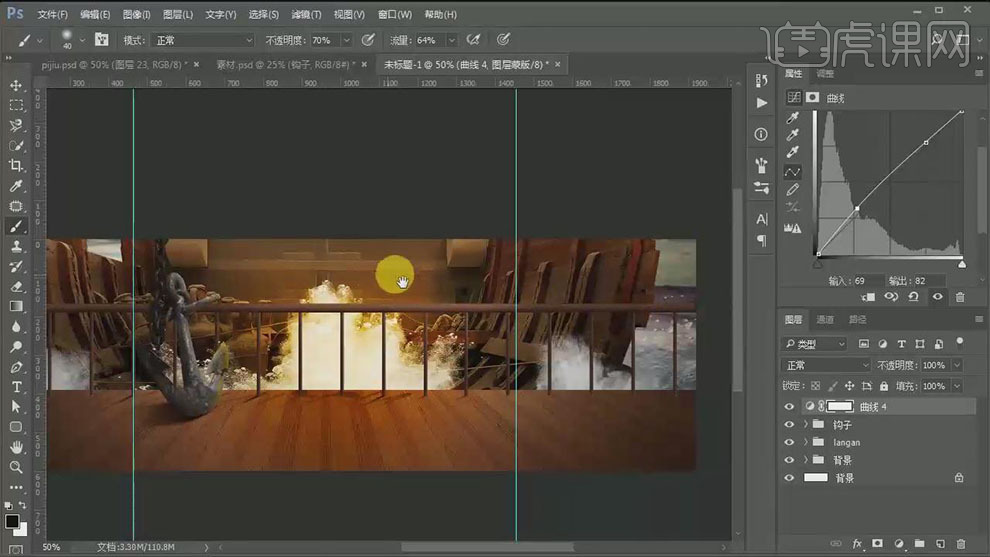
21.【拖入】木桶素材,调整大小,排列至画面合适的位置。根据光影规律,使用相同的方法添加合适的环境光。具体效果如图示。
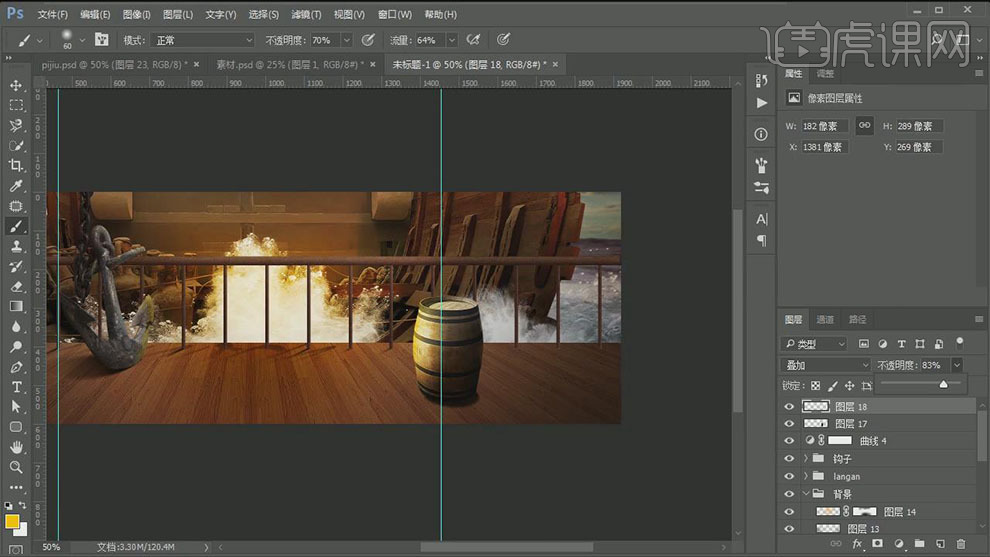
22.【选择】桶子关联图层,按【Ctrl+G】编组,【重命名】桶子。【新建】色彩平衡图层,具体参数如图示。具体效果如图示。
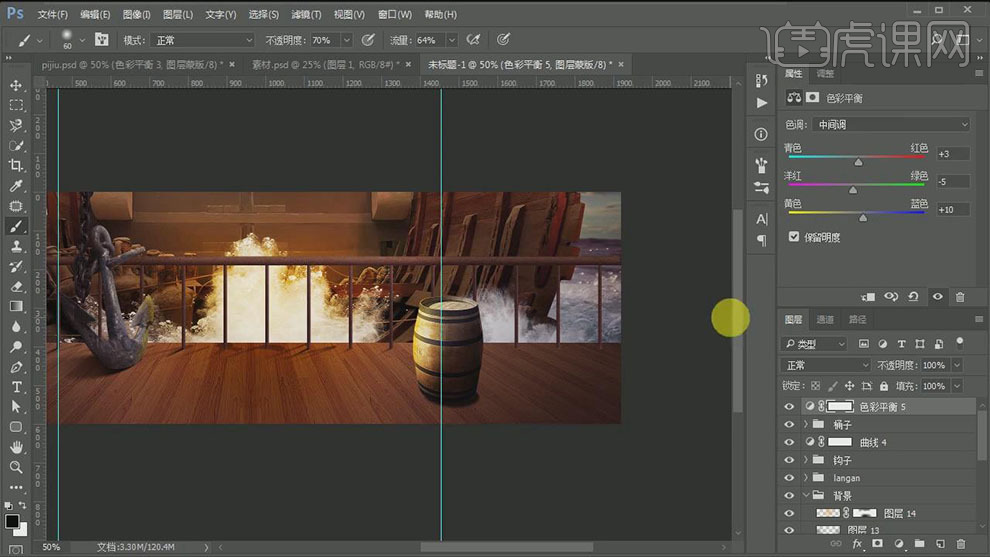
23.【新建】自然饱和度图层,具体参数如图示。具体效果如图示。
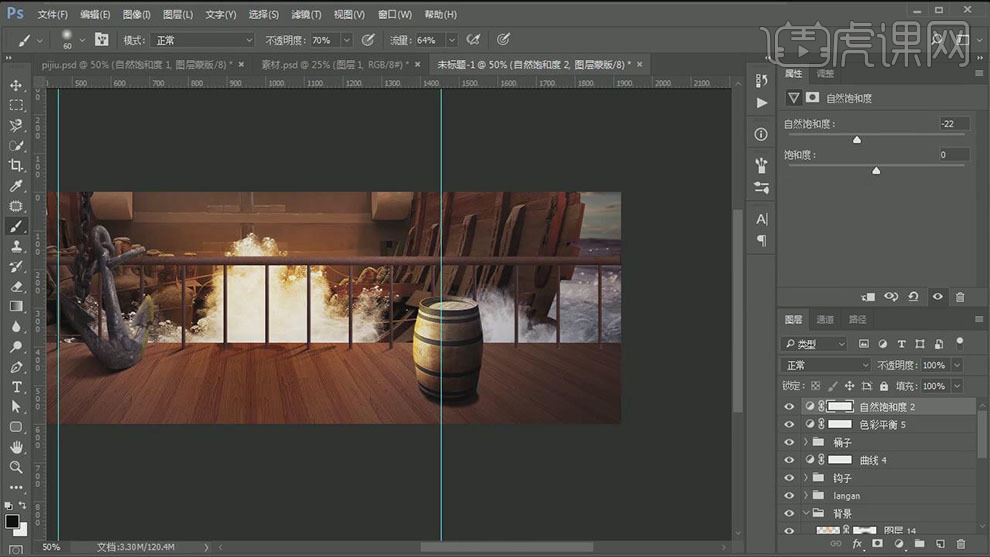
24.【拖入】海盗旗素材,放置画面合适的位置。【选择】所有的关联图层,按【Ctrl+G】编组,【重命名】画面辅助物。【新建】图层,使用【画笔工具】,【颜色】黑色,调整画笔属性,在画面合适的位置涂抹。具体效果如图示。
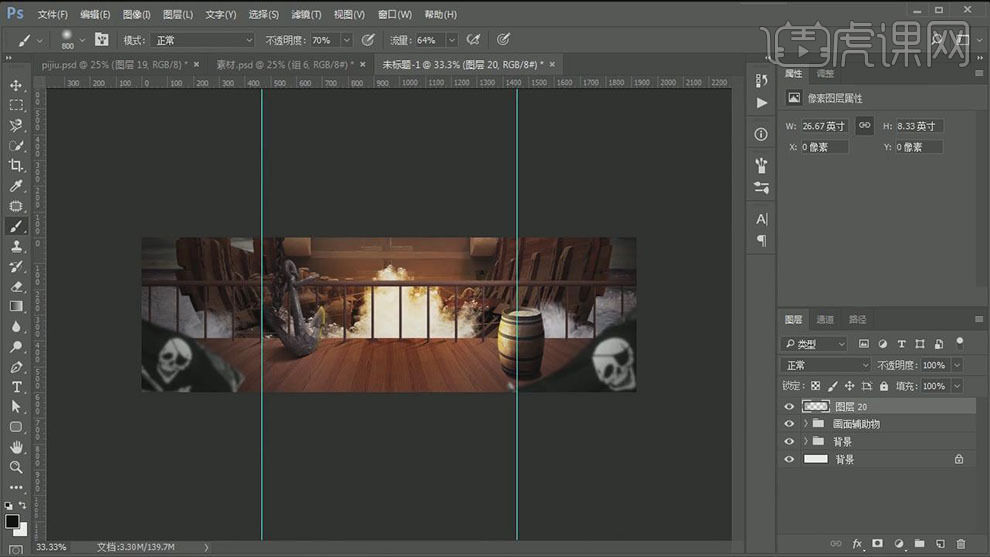
25.【新建】自然饱和度图层,具体参数如图示。具体效果如图示。
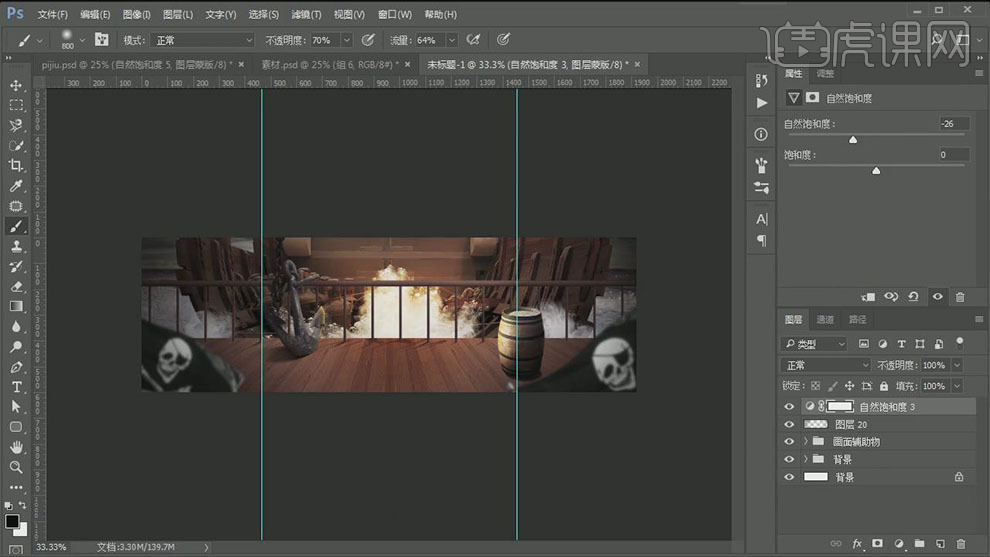
26.【新建】色彩平衡图层,具体参数如图示。具体效果如图示。
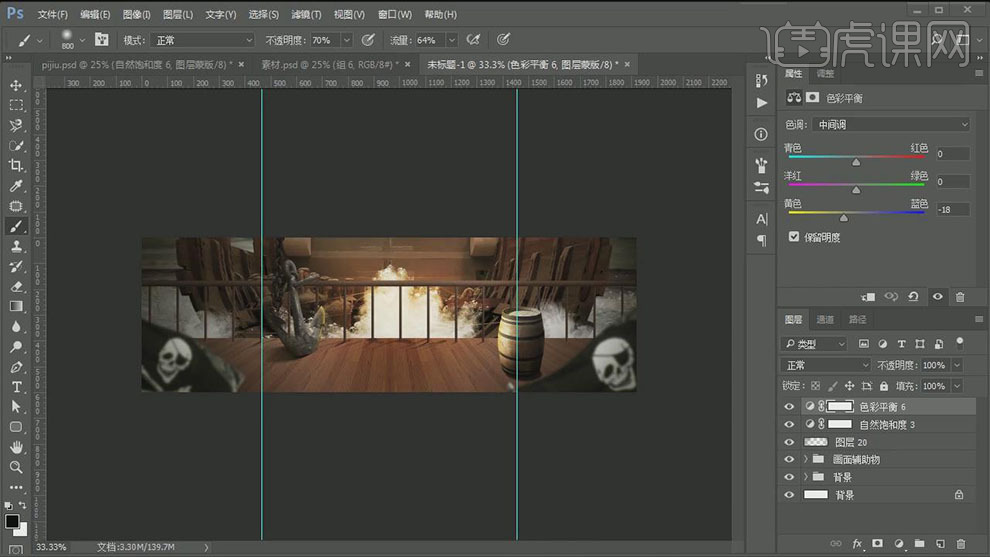
27.【新建】自然饱和度图层,具体参数如图示。具体效果如图示。
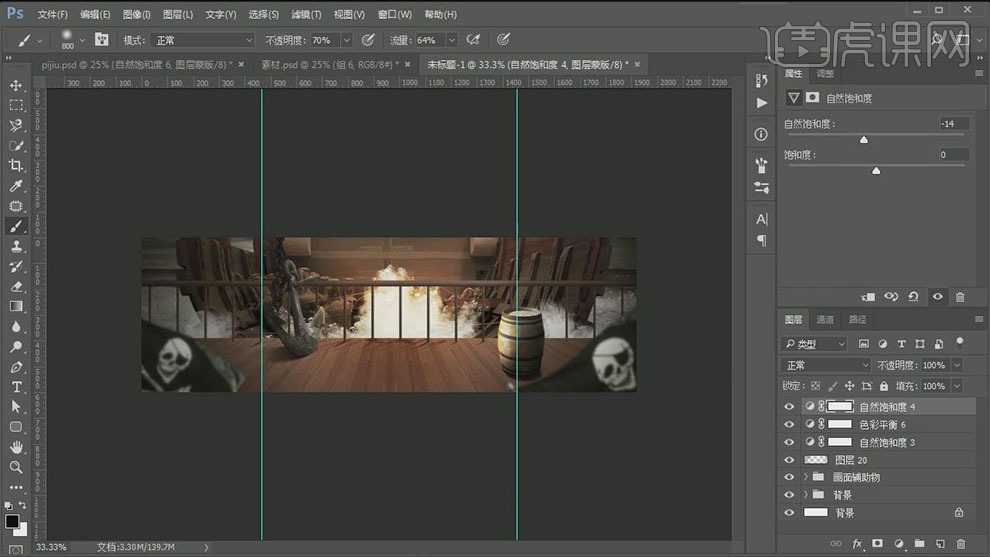
28.【拖入】文字素材,放置画面合适的位置。具体效果如图示。
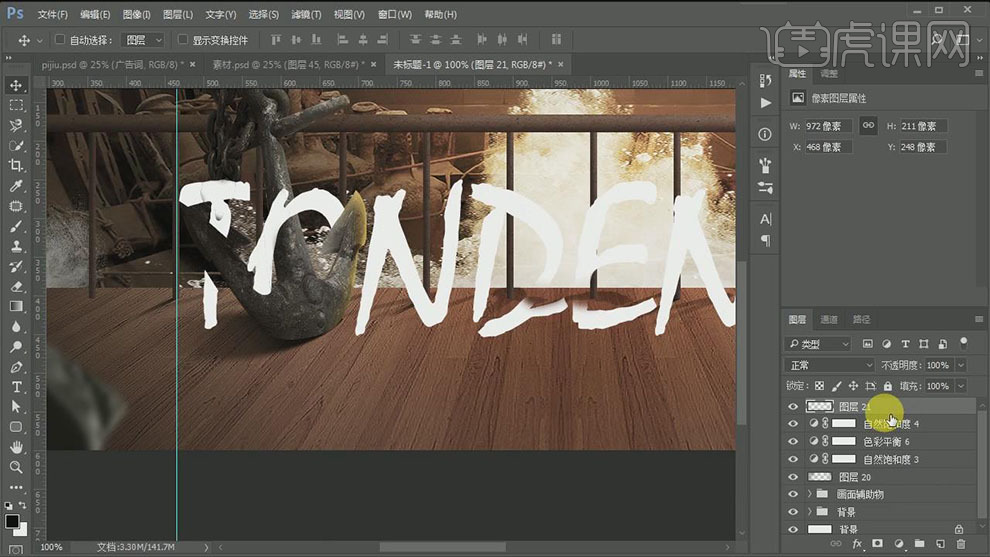
29.调整画面整体细节,【拖入】黄金纹理素材,按【Ctrl+Alt+G】创建剪切蒙版。具体效果如图示。

30.【新建】图层,按Ctrl单击文字图层【载入选区】,使用【画笔工具】,【颜色】黑色,在选区合适的位置涂抹。【图层模式】叠加,【不透明度】33%。具体效果如图示。
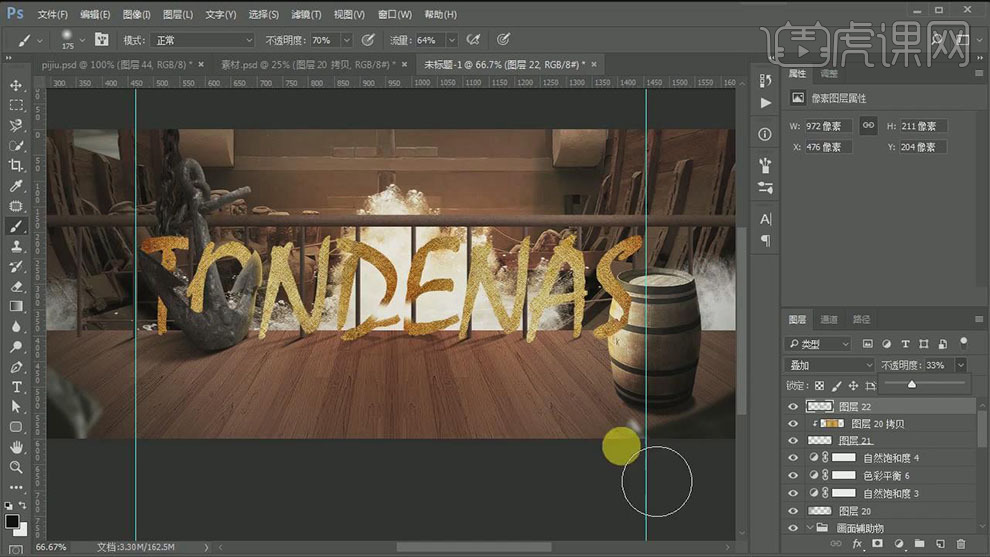
31.【拖入】啤酒素材,调整大小,排列至画面合适的位置。【新建】图层,使用【画笔工具】,【颜色】黄色,在画面合适的位置涂抹,【图层模式】滤色。具体效果如图示。
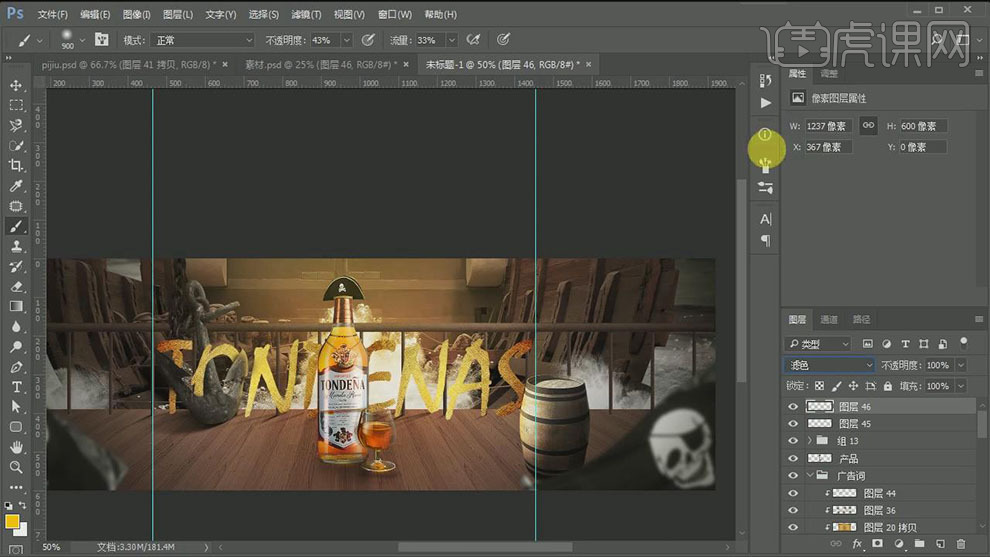
32.使用相同的方法添加合适的光源,调整合适的【图层样式】。【拖入】星光素材,放置画面合适的位置,【图层模式】线性减淡。具体效果如图示。
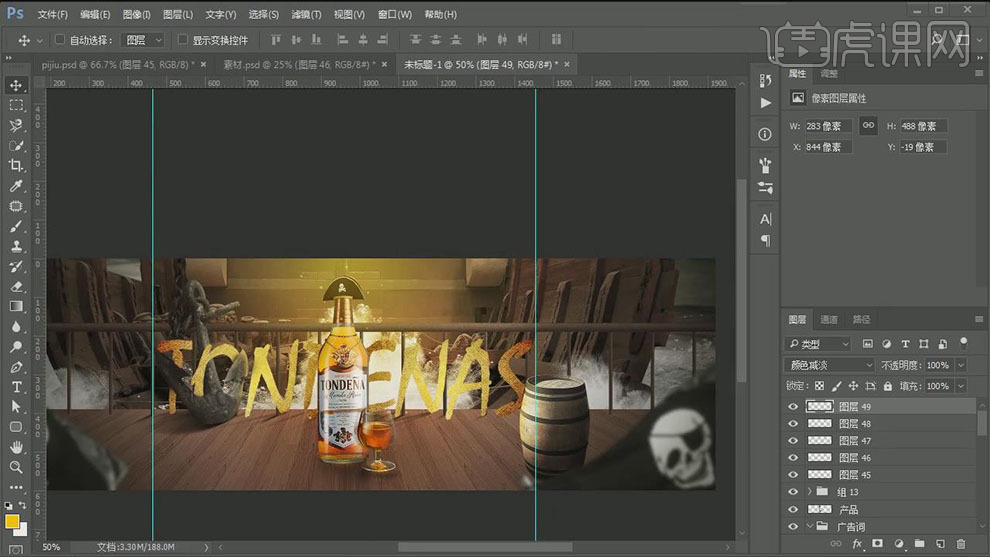
33.【选择】关联图层,按【Ctrl+G】编组,【重命名】光。【新建】渐变映射,黄色渐变,【图层模式】叠加,【不透明度】26%。具体效果如图示。
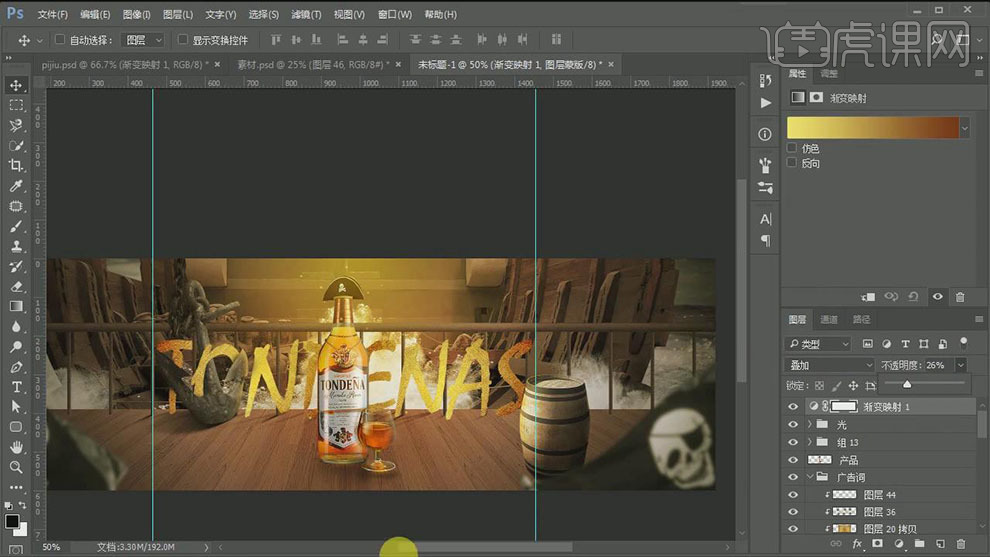
34.【新建】曲线图层,具体参数如图示。具体效果如图示。

35.【新建】色彩平衡图层,具体参数如图示。具体效果如图示。

36.按【Ctrl+Shift+Alt+E】盖印图层,单击【滤镜】-【锐化】-【USM锐化】,具体参数如图示。具体效果如图示。

37.本课小结如图示。
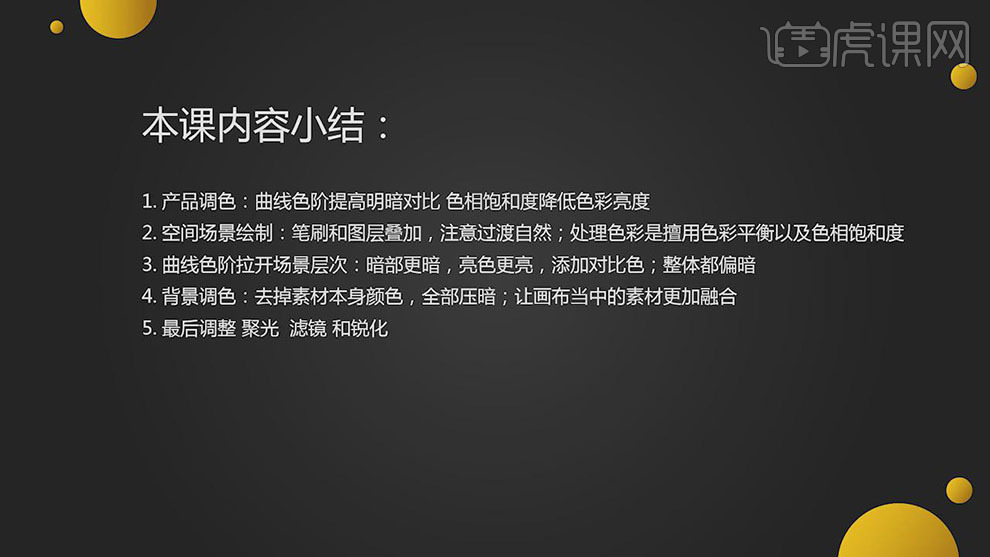
38.最终效果如图示。

























